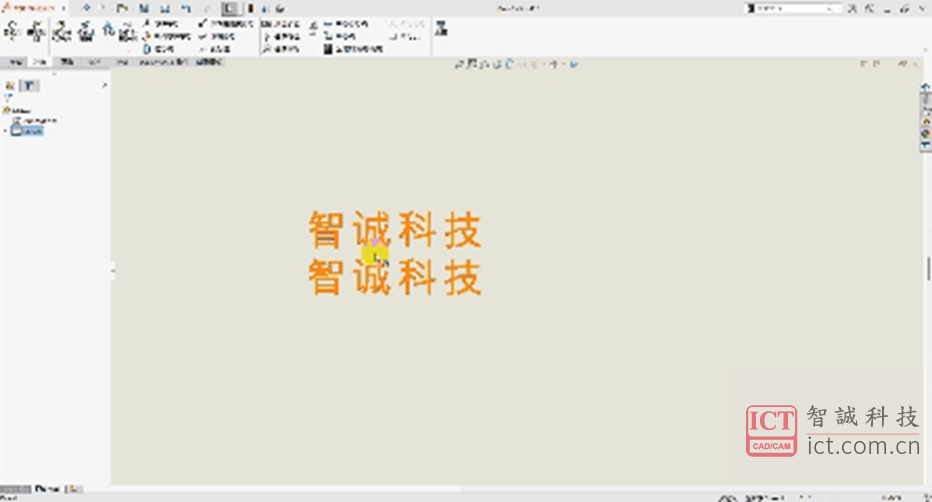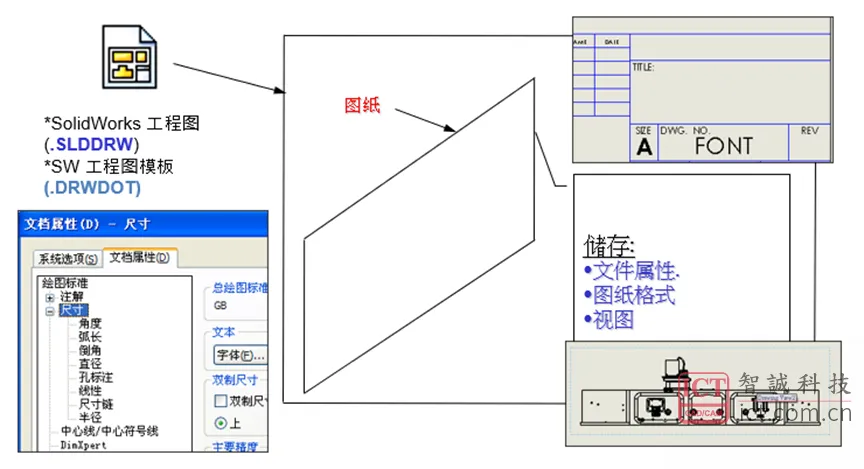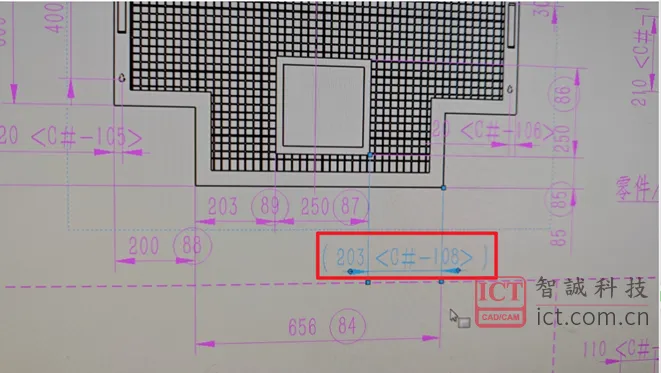SOLIDWORKS打包时缺失部分工程图解决方法
日期:2024-07-04 发布者: 小编 浏览次数:次
SOLIDWORKS的打包功能是一项非常实用的功能,但这项功能目前存在着一个BUG,并且截止2022 SP4版本这个BUG还没得到解决,这个BUG就是:在某个装配体文件中如果一些零件对应的工程图存放的路径与装配体文件存放的路径不一致,则在对装配体文件进行打包时即使勾选了“包括工程图”,打包后的文件会缺失那些存放路径与装配体不同的工程图。
相信这个问题一定困扰过很多的工程师,在你想要完整地打包整个装配体文件时总有那么一些工程图缺失了,当工程图一多的时候很难知道缺失的具体是哪些工程图,并且当你想一个个将它们找回的时候,你会发现这个过程是令人抓狂的。虽然这个BUG目前还没得到解决,但针对这个BUG有一个绕行的方法,这也是这篇文章想要分享的重点部分。
在介绍这个绕行方案之前我们先简单了解一下打包这个功能。打包功能方便我们对项目中使用的所有文件(零件和装配体文件、工程图、其他类型的文件)进行复制备份或者发送给其他人,在SOLIDWORKS里面对应的名称叫“Pack and Go”。使用Pack and Go的方法有:
1、在SOLIDWORKS软件中,点击主菜单上的“文件”-Pack and Go
2、对相应的SOLIDWORKS文件鼠标右键选择SOLIDWORKS-Pack and Go
接下来我们利用一个装配体文件和测试零件(零件及工程图文件存放的路径与装配体文件不同)重现打包的时候上述的这个BUG。
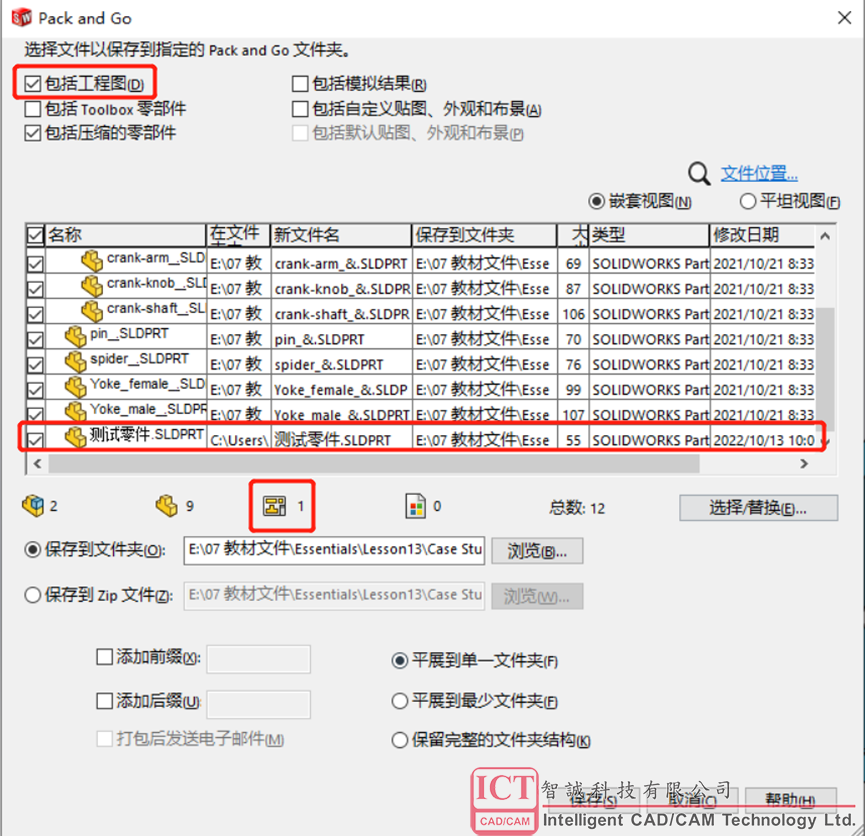
如上图,在勾选了“包括工程图”的情况下对这个装配体文件进行打包,此装配体中除测试零件的工程图外已经存在一个工程图文件,所以打包之后工程图的数量应该为2,但实际上现在打包后的工程图数量只有1,因为此装配体工程图的数量其实不多,所以通过查看上面对话框中的文件,发现缺失的工程图正是与装配体文件所在路径不同的测试零件,通过多次的测试发现只要测试零件的工程图存放的路径与装配体文件存放路径不同就会导致打包的工程图缺失。
这就是目前SOLIDWORKS在打包功能上的一个BUG,那现在介绍针对此问题的绕行方案,如下图:
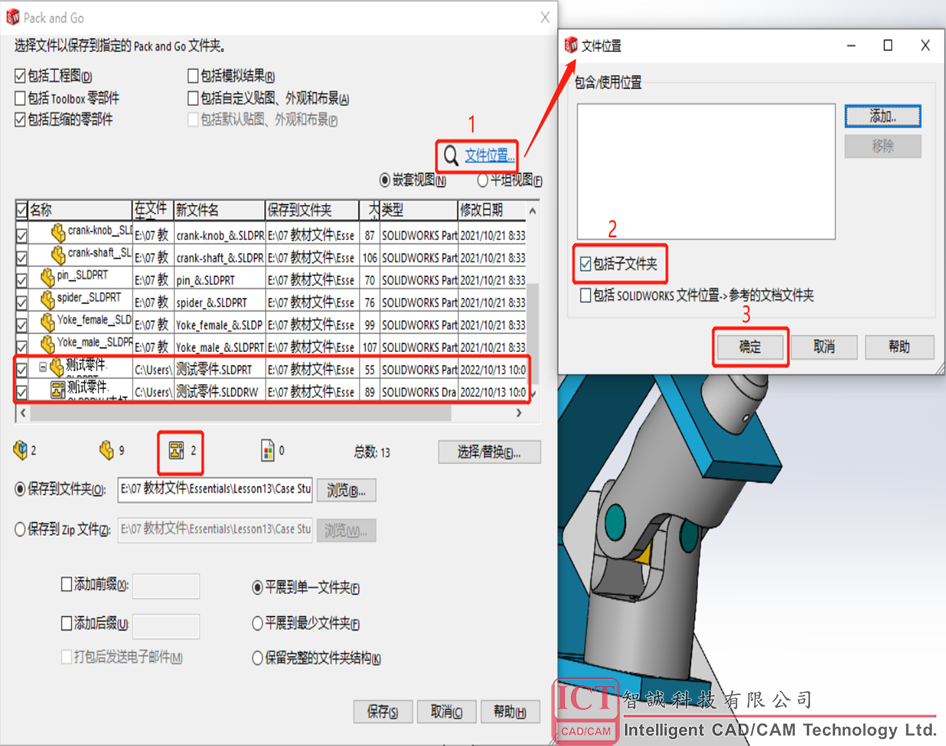
如上图所示进入到“文件位置”把“包括子文件夹”勾选上,点击确定后发现现在打包的工程图数量为2,并且多出来的工程图即测试零件的工程图,以上就是打包缺失工程图的绕行方案。
获取正版软件免费试用资格,有任何疑问拨咨询热线:400-886-6353或 联系在线客服
未解决你的问题?请到「问答社区」反馈你遇到的问题,专业工程师为您解答!
- 相关内容
- 推荐产品
 SOLIDWORKS多功能插件ICTbox
SOLIDWORKS多功能插件ICTbox